Privates Helm-Chart-Repository auf Google Cloud Storage

In diesem Beitrag werden wir schauen, wie man ein privates Helm-Chart-Repository auf Google Cloud Storage (GCS) eingerichtet und GitHub-Aktionen verwendet werden können, um Charts bei neuen Commits automatisch zu pushen.
Einrichten des GCS-Buckets
Der erste Schritt besteht darin, einen GCS-Bucket zu erstellen, der als Storage für unsere Charts dient. Wir können dies über die CLI mit dem gcloud-sdk oder über die Web-Benutzeroberfläche tun. Wir werden die CLI für die folgenden Beispiele verwenden.
Um die Handhabung von Zugriffsberechtigungen zu vereinfachen, verwenden wir das -b on Argument, um einen einheitlichen Zugriff auf Bucket-Ebene zu ermöglichen. Damit können wir Berechtigungen auf Bucket-Ebene statt auf Objektebene verwalten:
$ gsutil mb -b auf gs://charts-elastic2ls
Erstellen von gs://charts-elastic2ls/...
Damit wir Helm-Charts in diesen Bucket übertragen können, benötigen wir ein Cloud IAM Serviceaccount mit Storage Object Admin Berechtigungen:
$ gcloud iam service-accounts create charts-elastic2ls-svc-account
Created service account [charts-elastic2ls-svc-account].
$ gcloud iam service-accounts keys create service-account.json --iam-account=charts-elastic2ls-svc-account@PROJECT.iam.gserviceaccount.com
created key [987654321] of type [json] as [service-account.json] for [charts-elastic2ls-svc-account@PROJECT.iam.gserviceaccount.com]
$ gsutil iam ch serviceAccount:charts-elastic2ls-svc-account@PROJECT.iam.gserviceaccount.com:roles/storage.objectAdmin gs://charts-elastic2ls
Wenn wir uns auf den Serviceaccount beziehen, müssen wir die E-Mail-Adresse verwenden, die das Format SERVICE_ACCOUNT_NAME@PROJECT_ID.iam.gserviceaccount.com hat.
Einrichten von GitHub-Actions
In diesem Schritt richten wir GitHub-Actions ein, um geänderte Charts zu erkennen und sie unserem Helm-Repository hinzuzufügen.
Wir beginnen mit der Erstellung der .github/workflows/helm-ci.yml Datei und fügen Folgendes hinzu:
name: Helm Charts
on: [push]
jobs:
release:
name: Release
runs-on: ubuntu-latest
steps:
- name: Checkout
uses: actions/checkout@v2
with:
fetch-depth: 2
Standardmäßig klonen wir mit der Checkout-Aktion das Repo als detached HEAD. Um später Dateien zu vergleichen, die sich zwischen dem aktuellen HEAD und dem vorherigen Commit geändert haben, müssen wir fetch-depth: 2 n die Aktion übergeben.
Nachdem wir den Code gepusht haben, können wir GitHub Actions im Browser öffnen und den Workflow überprüfen. Es sollte so aussehen:
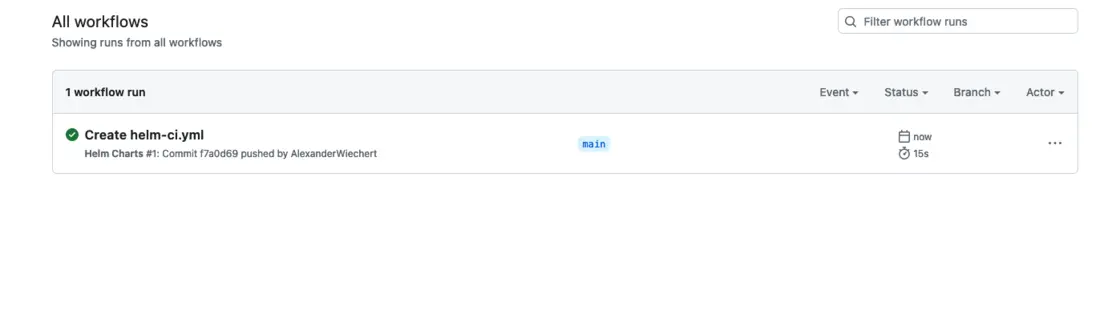
Helm und helm-gcs installieren
Der nächste Schritt in der CI-Pipeline ist die Installation von Helm und dem Plugin helm-gcs. Wir fügen unserem Workflow den folgenden Schritt hinzu:
- name: Install helm and plugins
run: ./scripts/install.sh
und erstellen Sie dann die scripts/install.shDatei mit folgendem Inhalt:
#!/usr/bin/env bash
set -o errexit
HELM_VERSION=3.1.1
HELM_GCS_VERSION=0.3.1
echo "Installing Helm..."
wget -q https://get.helm.sh/helm-v${HELM_VERSION}-linux-amd64.tar.gz
tar -zxf helm-v${HELM_VERSION}-linux-amd64.tar.gz
sudo mv linux-amd64/helm /usr/local/bin/helm
helm version
echo "Installing helm-gcs plugin..."
helm plugin install https://github.com/hayorov/helm-gcs --version ${HELM_GCS_VERSION}
Mittels chmod u+x scripts/install.sh machen wir die Datei ausführbar und pushen diese ins Repo Wir können GitHub-Actions überprüfen, um sicherzustellen, dass alles korrekt installiert wurde:
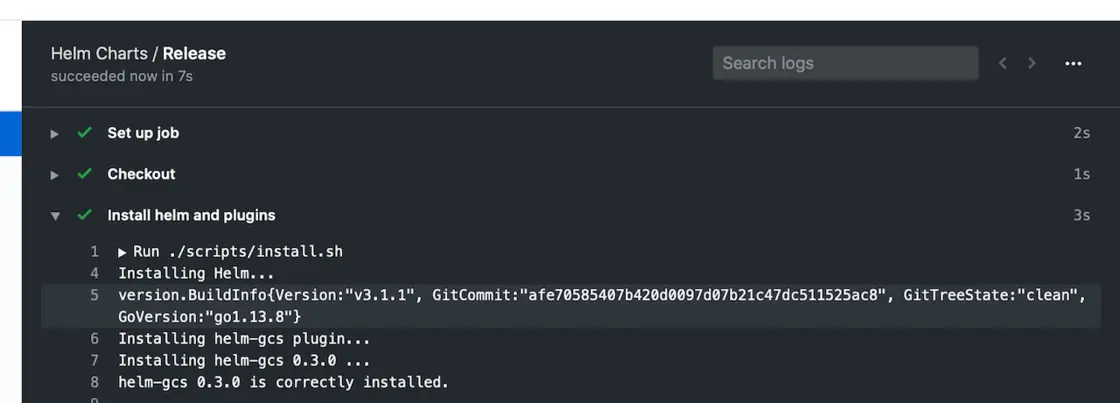 Dies zeigt uns, dass Helm 3.1.1 und helm-gcs 0.3.0 erfolgreich installiert wurden
Dies zeigt uns, dass Helm 3.1.1 und helm-gcs 0.3.0 erfolgreich installiert wurden
Wir können jetzt das Helm-Repository initialisieren. Damit dies funktioniert, müssen wir unseren zuvor erstellten Schlüssel des Service-Accounts zu GitHub hinzufügen.
Dazu navigieren wir zum Repository und klicken auf “Settings” → “Secrets” → “Add a new secret”. Dort legen wir den Namen fest GCLOUD_SERVICE_ACCOUNT_KEY und fügen als Wert den Inhalt der Datei service-account.json hinzu.
Nach dem Speichern des Geheimnisses sollte es so aussehen:
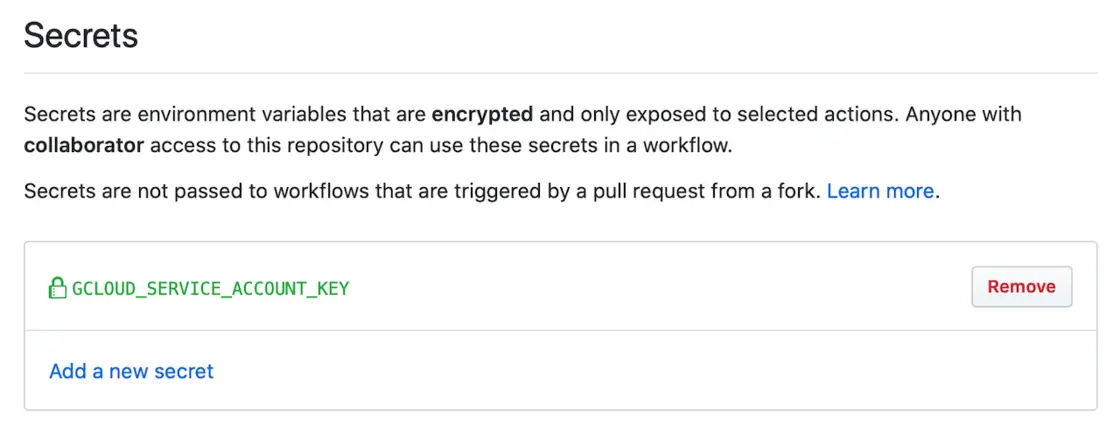
Wir können jetzt den Workflow anpassen, um das Secret als Umgebungsvariable an unser nächstes Shell-Skript zu übergeben:
{% raw %}
- name: Release charts
run: ./scripts/release.sh
env:
GCLOUD_SERVICE_ACCOUNT_KEY: ${{ secrets.GCLOUD_SERVICE_ACCOUNT_KEY }}
Im Skript release.sh speichern wir den Inhalt des Secrets GCLOUD_SERVICE_ACCOUNT_KEY in einer Datei und setzen die Umgebungsvariable GOOGLE_APPLICATION_CREDENTIALS auf den gleichen Wert.
Dies ist für die Authentifizierung des Helm-GCS-Plugins erforderlich. Anschließend initialisieren wir das GCS-Repo, wodurch eine leere Datei mit dem Namen index.yaml im GCS-Bucket erstellt wird.
Schließlich können wir das Repo zu Helm hinzufügen, damit es auf seine Pakete zugreifen kann.
#!/usr/bin/env bash
set -o errexit
set -o nounset
set -o pipefail
GCS_BUCKET_NAME="gs://charts-elastic2ls"
# setup service account for helm-gcs plugin
echo "${GCLOUD_SERVICE_ACCOUNT_KEY}" > svc-acc.json
export GOOGLE_APPLICATION_CREDENTIALS=svc-acc.json
# initializing helm repo
# (only needed on first run but will do nothing if already exists)
echo "Initializing helm repo"
helm gcs init ${GCS_BUCKET_NAME}
# add gcs bucket as helm repo
echo "Adding gcs bucket repo ${GCS_BUCKET_NAME}"
helm repo add private ${GCS_BUCKET_NAME}
Vor dem commiten der Datei diese noch ausführbar machen mit: chmod u+x scripts/release.sh
Package und Pushen der angepassten Charts
Im letzten Schritt unseres CI-Skripts müssen wir identifizieren, welche Charts sich geändert haben, und sie dann packen und in das Helm-Repository pushen. Wir tun dies, indem wir git diff auf der vorherigen Revision mit den folgenden Argumenten ausführen:
--find-renamesErkennen Sie, ob eine Datei umbenannt wurde--diff-filter=dignoriert gelöschte Dateien (wir können ein gelöschtes Chart nicht packen/pushen)--name-onlyGibt nur den Namen der geänderten Datei auscut -d '/' -f 2 | uniqWir benötigen nur eindeutige Verzeichnisnamen von Dateien, die sich geändert haben
Wir fügen der Datei release.sh den folgenden Inhalt hinzu:
prev_rev=$(git rev-parse HEAD^)
echo "Identifying changed charts since git rev ${prev_rev}"
changed_charts=()
readarray -t changed_charts <<< "$(git diff --find-renames --diff-filter=d --name-only "$prev_rev" -- charts | cut -d '/' -f 2 | uniq)"
if [[ -n "${changed_charts[*]}" ]]; then
for chart in "${changed_charts[@]}"; do
echo "Packaging chart '$chart'..."
chart_file=$(helm package "charts/$chart" | awk '{print $NF}')
echo "Pushing $chart_file..."
helm gcs push "$chart_file" private
done
else
echo "No chart changes detected"
fi
Wir pushen die Änderungen ins Repository. Nachdem der CI-Lauf abgeschlossen ist, wird der GCS-Bucket initialisiert und enthält eine index.yaml Datei.
Diese Datei ist ein Index aller Helm-Charts im Repo. Da wir derzeit keine Charts indiziert haben, hat es folgenden Inhalt:
$ gsutil cat gs://charts-elastic2ls/index.yaml
apiVersion: v1
Einträge: {}
generiert: „2023-09-08T15:51:49.496233811Z“
Veröffentlichung unseres ersten Charts
Jetzt können wir das erste Chart erstellen und zu unserem Helm-Repository hinzufügen. Dazu führen wir helm create im Ordner charts um ein Standard Chart zu erstellen:
$ mkdir charts
$ helm create charts/foo
Creating von charts/foo
Im Anschluss pushen wir dieses Beispiel Chart ins Repo und prüfen GitHub Actions. Dort können wir sehen, dass das Chart erfolgreich gepackt und ins Helm-Repository übertragen wurde.
HINWEIS! Beachten Sie, dass es nicht möglich ist, dieselbe Chartversion in dasselbe Repository zu übertragen. Der Push wird scheitern. Wir müssen immer darauf achten, den Versionswert in der
Chart.yamlDatei zu erhöhen, wenn wir ein neues Chart veröffentlichen.
Probieren wir es aus
Um unser privates Helm-Repo auszuprobieren, können wir es zu Helm auf unserem Client-Rechner hinzufügen und den Repo-Inhalt auflisten:
$ helm plugin install https://github.com/hayorov/helm-gcs
$ gcloud auth application-default login
$ helm repo add private-repo gs://my-chart-repo-arthurk
$ helm repo update
$ helm search repo private-repo -l
NAME CHART VERSION APP VERSION DESCRIPTION
private-repo/foo 0.1.0 1.16.0 A Helm chart for Kubernetes
Wie wir sehen können, wurde das Chart erfolgreich zur Registry hinzugefügt. Es kann nun wie jedes andere Chart verwendet werden, indem es beispielsweise mit dem Befehl helm install private-repo/foo --version 0.1.0 installiert wird.
Der Quellcode für alle Beispiele ist in diesem GitHub-Repo verfügbar.